X
Cet article a été rédigé avec la collaboration de nos éditeurs(trices) et chercheurs(euses) qualifiés(es) pour garantir l'exactitude et l'exhaustivité du contenu.
L'équipe de gestion du contenu de wikiHow examine soigneusement le travail de l'équipe éditoriale afin de s'assurer que chaque article est en conformité avec nos standards de haute qualité.
Cet article a été consulté 53 633 fois.
Si vous vous retrouvez avec un fichier MKV, vous pouvez utiliser DivX Player ou VLC Media Player pour le lire. La procédure est la même sous Windows ou Mac.
Étapes
Méthode 1
Méthode 1 sur 2:Avec DivX Player
Méthode 1
-
1Téléchargez DivX Player. Pour ce faire, rendez-vous sur https://www.divx.com/en/software/divx/.
-
2Cliquez sur FREE SOFTWARE ↓ (logiciel gratuit). C’est le bouton bleu situé en haut à droite de la page. Cela lancera le téléchargement du fichier d’installation de DivX Player.
-
3Attendez la fin du téléchargement. En fonction de votre navigateur, il se peut que vous deviez spécifier un répertoire d’enregistrement ou confirmer le téléchargement pour que celui-ci se lance.
-
4Installez DivX Player. Le processus d’installation dépendra de votre système d’exploitation.
- Sous Windows : faites un doubleclic sur le fichier d’installation de DivX Player, cliquez sur Oui, si cela vous est demandé. Cochez la case Accepter et cliquez sur J’accepte. Après cela, cliquez sur Suivant, puis Passer et enfin Terminer lorsque l’installation aura pris fin.
- Sous Mac : ouvrez le fichier d’installation, vérifiez l’installeur, puis faites glisser l’icône bleu et noir de DivX Player sur le raccourci du dossier Applications.
-
5Ouvrez DivX Player. Faites un doubleclic sur l’icône ressemblant à un « X » bleu sur fond noir pour lancer le programme.
-
6Cliquez sur Fichier. Le bouton se situe dans le coin supérieur gauche de la fenêtre DivX, si vous êtes sous Windows ou en haut à gauche de l’écran, si vous êtes sous Mac.
-
7Sélectionnez Ouvrir Vidéo…. L’option se trouve tout en haut de la liste du menu déroulant Fichier. Cela ouvrira une nouvelle fenêtre.
-
8Sélectionnez votre fichier vidéo MKV. Cliquez sur la vidéo que vous souhaitez lire avec DivX Player. Il se peut que vous deviez d’abord ouvrir le dossier dans lequel se trouve le fichier vidéo MKV (par exemple, Bureau) dans la partie gauche de la fenêtre.
-
9Cliquez sur Ouvrir. Le bouton se trouve dans le coin inférieur droit de la fenêtre. Votre vidéo devrait alors se lancer dans DivX Player et être lue comme une vidéo classique.Publicité
Méthode 2
Méthode 2 sur 2:Avec VLC Media Player
Méthode 2
-
1Ouvrez le site de VLC. Allez à l’adresse https://www.videolan.org/.
-
2Cliquez sur Télécharger VLC. C’est un bouton bleu situé sur la droite de la page. Cela lancera le téléchargement du fichier d’installation de VLC.
- Le site de VLC détectera automatiquement votre système d’exploitation et vous fournira alors le fichier d’installation correspondant.
-
3Attendez la fin du téléchargement. En fonction de votre navigateur, il se peut que vous deviez spécifier un répertoire d’enregistrement ou confirmer le téléchargement pour que celui-ci se lance.
-
4Installez VLC Media Player. Le processus d’installation dépendra de votre système d’exploitation.
- Sous Windows : cliquez sur Suivant en bas à droite de la fenêtre, jusqu’à ce que VLC lance l’installation, puis cliquez sur Terminer, une fois celle-ci terminée.
- Sous Mac : ouvrez le fichier d’installation, vérifiez l’installeur, puis faites glisser l’icône bleu et noir de DivX Player sur le raccourci du dossier Applications.
-
5Lancez VLC Media Player. Faites un doubleclic sur l’icône en forme de cône de signalisation pour lancer VLC.
-
6Sélectionnez Média. Le bouton se trouve dans le coin supérieur droit de la fenêtre de VLC. Un menu déroulant va alors s’afficher.
- Sur Mac, cliquez sur le bouton Fichier situé en haut à gauche de l’écran.
-
7Ciquez sur Ouvrir un fichier…. L’option se situe vers le milieu du menu déroulant. En cliquant dessus vous ouvrirez une fenêtre dans laquelle vous pourrez sélectionner le fichier à ouvrir avec VLC.
-
8Sélectionnez votre fichier vidéo MKV. Cliquez sur la vidéo que vous souhaitez lire avec VLC. Il se peut que vous deviez d’abord ouvrir le dossier dans lequel se trouve le fichier vidéo MKV (par exemple, Bureau) dans la partie gauche de la fenêtre.
-
9Cliquez sur Ouvrir. Le bouton se trouve dans le coin inférieur droit de la fenêtre. Cela lancera la lecture de votre fichier MKV dans VLC comme tout autre fichier vidéo.Publicité
Conseils
- Les fichiers MKV présentent de gros avantages en raison de leur capacité à supporter les menus DVD et les options de sous-titres.
Publicité
À propos de ce wikiHow
Publicité
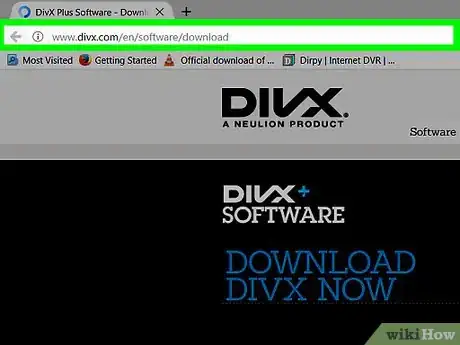
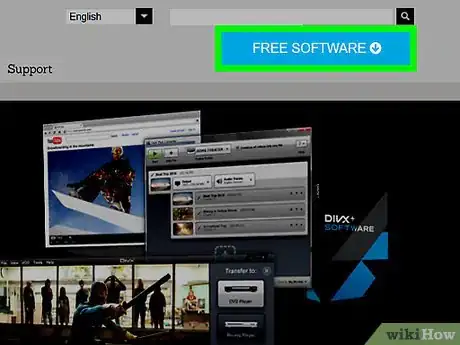
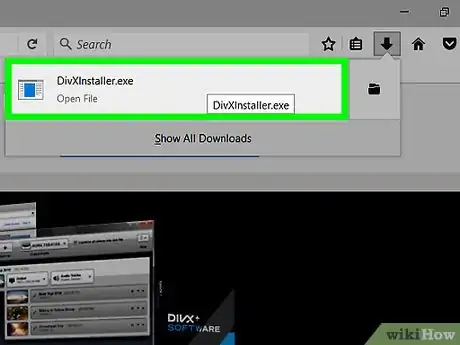
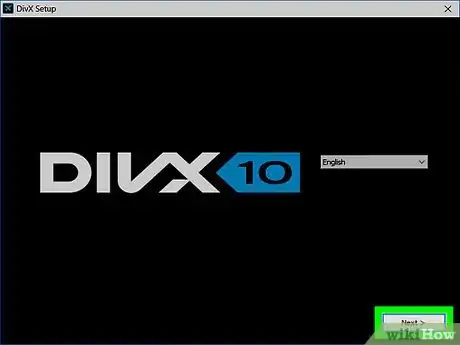
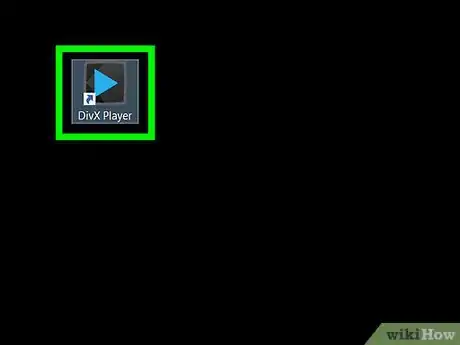
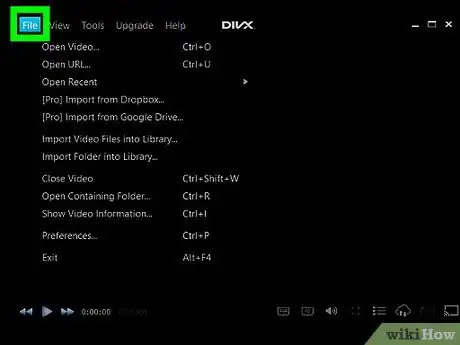
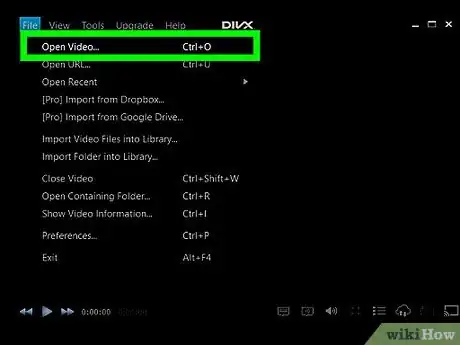
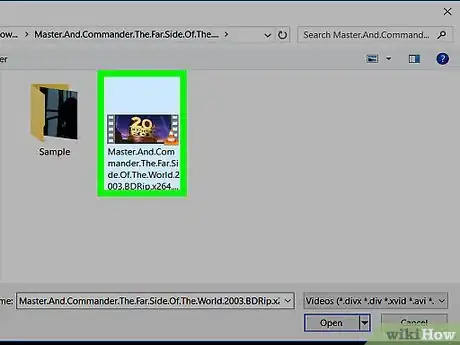
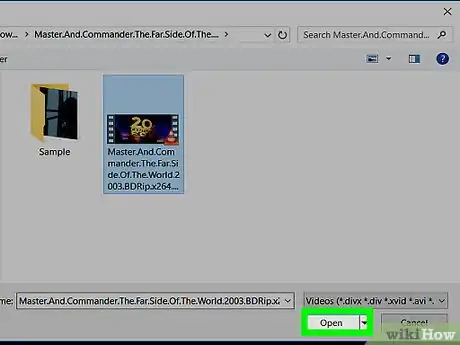
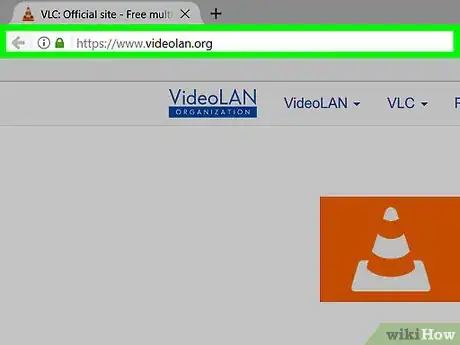
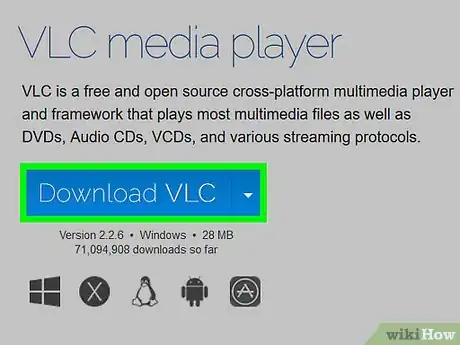
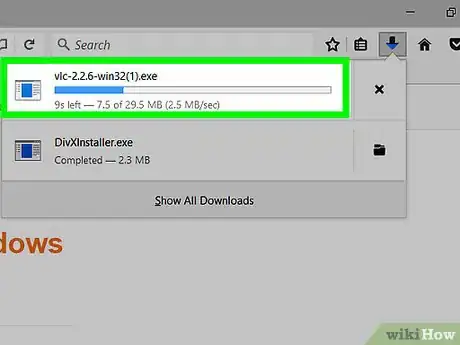
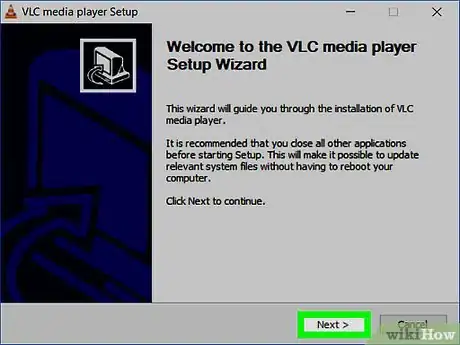
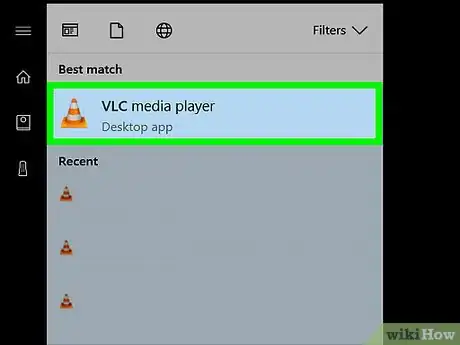
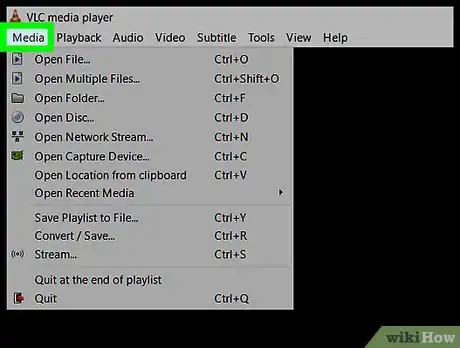
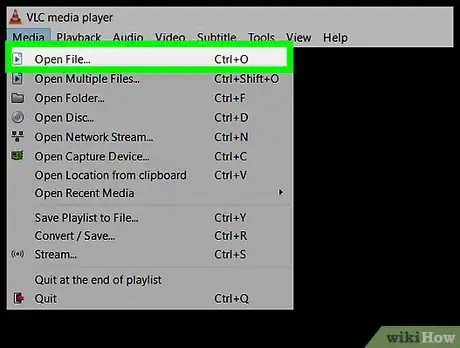
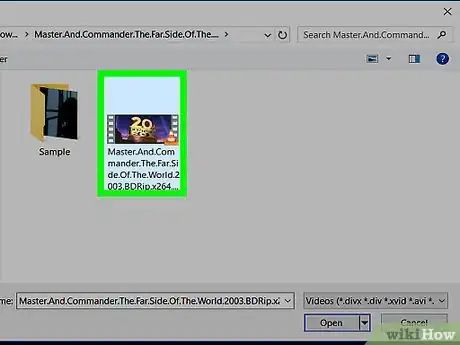
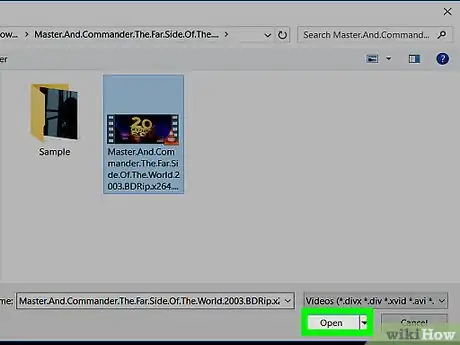



















L'équipe de gestion du contenu de wikiHow examine soigneusement le travail de l'équipe éditoriale afin de s'assurer que chaque article est en conformité avec nos standards de haute qualité. Cet article a été consulté 53 633 fois.